Miten avata CFG-tiedostoja Windows 10?
usein tietokoneella työskennellessäsi Saatat törmätä CFG-laajennustiedostoihin. Yksi voi mieltää nämä tiedostot ovat monimutkaisia luonteeltaan, ja ne ovat niin. Tiedostoja, joissa on CFG-tai CONFIG-laajennus, käytetään tietokoneohjelmien konfiguraatioiden ja parametrien muokkaamiseen. Sovellukset käyttävät tällaisia tiedostoja asetustensa tallennuspaikkana.
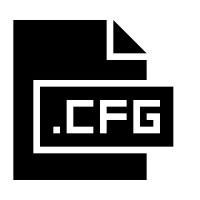
koska CFG-tiedostot ovat osa erilaisia ohjelmapaketteja, ne tallennetaan usein eri muodossa, eikä niitä suositella avattavaksi tai muutettavaksi manuaalisesti. Ne löytyvät useimmiten JSON – tai XML-muodossa, mutta ne voidaan räätälöidä ainutlaatuiseen muotoon ja tyyliin, mikä vaikeuttaa niiden käyttöä ilman ammattiapua.
ottaen huomioon, että useimmat ihmiset eivät ole tietoisia näistä asetustiedostoista ja niiden käyttötarkoituksesta, voi olla vaikea löytää sopivaa välinettä niiden avaamiseen. Tänään, aion värvätä useita online-työkaluja ja ilmaisohjelmia voit avata CFG-tiedostoja.
ennen kuin aloitamme, sinun pitäisi olla täysin tietoinen siitä, miten muutokset näissä tiedostoissa voivat vaikuttaa ohjelmiisi. Vaikka jotkut ohjelmat lukevat CFG-tiedostojaan vain startupeissa, toisia voidaan manuaalisesti kehottaa tarkastamaan säännöllisesti käyttäjän niihin mahdollisesti toteuttamat muutokset. Vaikka ohjelman asetusten muokkaaminen mieleisekseen voi olla todella hyödyllistä, epätarkkuudet voivat johtaa kaatumisiin. On siis suositeltavaa, että käyttäjät tukevat tiedoston selostuksia ennen sen asetustiedostojen pelaamista.
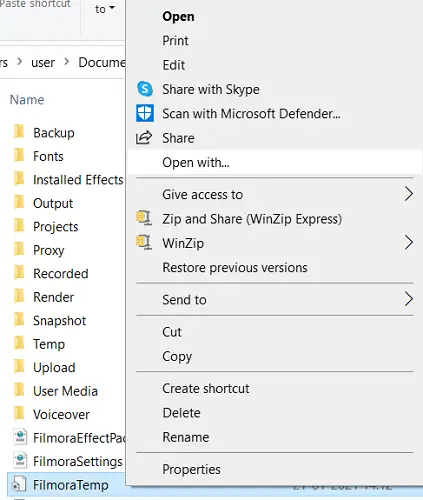
kuinka avata CFG-tiedostoja Windows 10?
1] muistilehtiö
koska useimmat CFG-tiedostot ovat pelkkiä tekstejä, niitä voi tarkastella Windowsin sisäänrakennetun muistilehtiön kautta. Syy siihen, että ohjelmistokehittäjien ei ole todettu olevan yhtä houkutteleva kuin kolmannen osapuolen työkalut, on sen puuttuminen ylimääräisistä muotoiluominaisuuksista. Notepad avulla käyttäjät voivat avata tiedostoja yli viisitoista formaatteja ja vaikka sen toiminnallisuus on varsin perus, koska se on esiasennettuna Windows-paketti, se on todettu sopivaksi monet.
2] Notepad ++
jos et löydä Notepadia täyttämään kaikkia tarpeitasi, Notepad++ on läheinen vaihtoehto sille. Ilmainen lähdekoodieditori, Notepad++ tukee useita kieliä, kuten Java, C++, jne. Web-koodaajat valitsevat tämän tavallisen muistilehtiön sijaan, koska se tarjoaa enemmän muokkausominaisuuksia. Ohjelma tarjoaa syntaksin korostuksen ja taitto ja on täynnä useita hyödyllisiä laajennuksia plug-in manager.
3] Apache OpenOffice
Apache OpenOffice on yksi tunnetuimmista toimistosviiteistä. Tukee lukuisia tiedostomuotoja, kuten .dokumentti, .docx ja .cfg, sitä käytetään laajalti liiketoimintaa varten kaikenkokoisia. Joitakin tehtäviä se tarjoaa apua ovat tekstinkäsittely, tiedonhallinta, ja multimedia esitys.
4] PSPad
PSPad on vapaa teksti-ja lähdekoodieditori. Tässä, voit tehdä elementary source editointi käyttäen sen vedä ja pudota käyttöliittymä. Tämäkin tarjoaa laajan valikoiman tekstin muotoiluasetuksia ja tarjoaa sujuvan katselun ja muokkaamisen CFG-tiedostoille. Ohjelmapaketti ei sisällä spellcheck sanakirjoja, mutta ne voidaan ladata PSPad.com Kotisivu itse. Se tukee myös HTML-tiedostoja ja on sisäänrakennettu tiedostomuunnin.
Kuinka muuntaa CFG / CONFIG-tiedosto?
mikäli mikään edellä mainituista työkaluista ei tule tarpeeseen, voit myös muuntaa CFG – tai CONFIG-tiedostot muotoon, joka on mielestäsi helpommin käytettävissäsi. On olemassa enemmän haittoja kuin etuja muuntaa CFG tiedosto, koska, muunnettaessa, ohjelma, johon kyseinen tiedosto kuuluu on mahdollisuus menettää sen asetukset ja asetukset.
tämä saattaa häiritä ohjelman toimintaa ja aiheuttaa jopa sen lakkaamisen. Kuitenkin, jos haluat muuntaa, niin liivate on yksi yleisimmin käytetty työkaluja tarkoituksiin. Jos haluat vain muuttaa tiedostopäätettä avataksesi sen jossain muussa ohjelmassa, niin mikä tahansa tekstieditori tekee tempun puolestasi.
toivon, että tämä viesti pystyi tuomaan hieman selkeyttä EPÄILYKSIISI CFG-tiedostoista Windows 10: ssä.
Read next: miten RAR-tiedostoja avataan?




